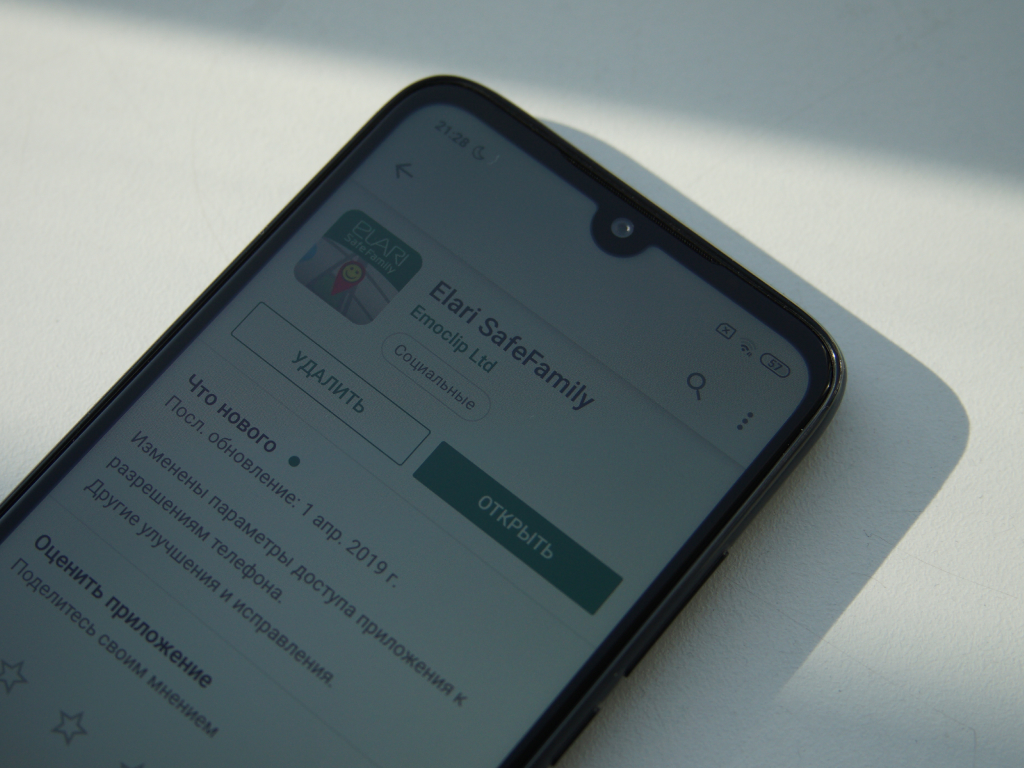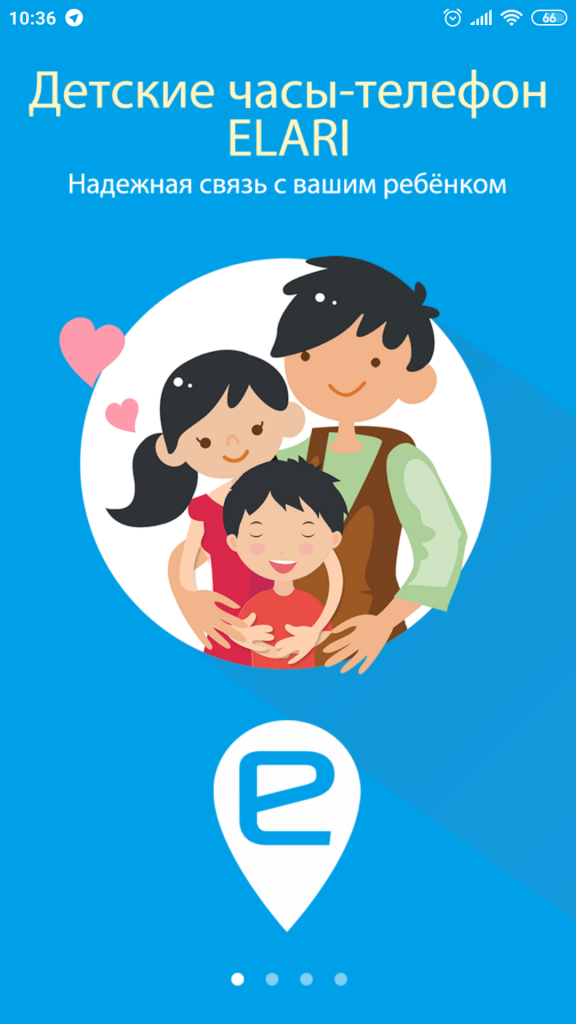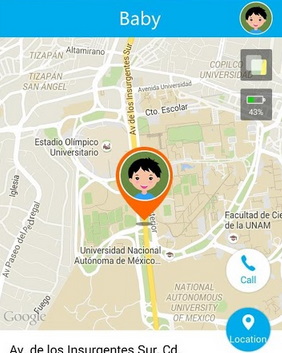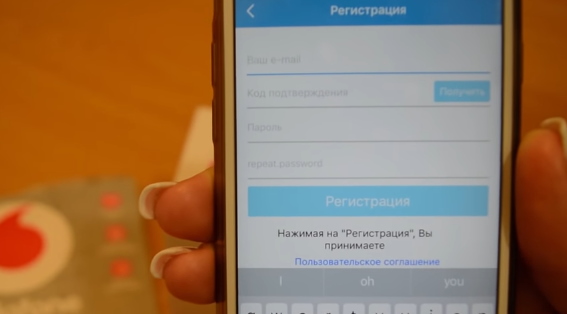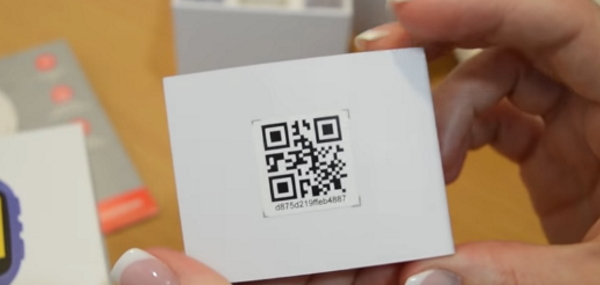Изменено: Ср, 7 Окт, 2020 на 4:40 PM
|
|
2. Установка SIM карты.
Уровень сигнала сети, слева от буквы G, должен быть белого цвета: Если отображается знак Gx — может быть обусловлено отсутствием мобильной сети, деактивированной SIM картой, отрицательным балансом, отсутствием поддержки 2G сети: 3. Привязка часов к мобильному приложению ELARI SafeFamily
|
Внимание: для привязки часов к приложению, под QR-кодом обязательно должен отображаться символьный код. Его отсутствие означает может означать, что SIM карта не установлена в часах, отрицательный баланс, отсутствием поддержки 2G сети:
- Откройте приложение ELARI SafeFamily-Настройки-Добавить трекер-Добавить по QR-коду на экране часов-наведите камеру Вашего смартфона на QR-код:
- Вы можете добавить часы в приложение ELARI SafeFamily вручную (Настройки-Добавить трекер-Добавить по QR-коду на экране часов-Ввести). Для этого необходимо ввести символьный код привязки, который отображается под QR-кодом:
После того, как Вы отсканируете/введете вручную код привязки, на часах появится надпись «Добавлено».
В приложение необходимо добавить данные ребенка, номер SIM-карты которая установлена в часах.
Внимание: номер SIM-карты нужно указывать в международном формате без пробелов, скобок и тире +79ххххххххх
После добавление данных ребенка, часы будут готовы к работе.
Ссылка на руководство пользователя ELARI KidPhone2 — ссылка
Ответы на другие вопросы Вы можете найти в нашей базе знаний — ссылка
Вы можете задать свой вопрос в нашу службу поддержки — ссылка
Была ли эта статья полезной?
Да
Нет
Отправить отзыв
К сожалению, мы не смогли помочь вам в разрешении проблемы. Ваш отзыв позволит нам улучшить эту статью.
Статьи по теме
Рекомендуется к прочтению перед использованием детских смарт-часов Elari KidPhone 2.
Схематичное расположение элементов:
1. Порт для зарядки.
2. Слот для microSIM-карты.
3. Короткое нажатие — листать вправо. Долгое нажатие — сигнал SOS.
4. Короткое нажатие из меню — возврат на начальный экран. Короткое нажатие на начальном экране — вкл./выкл. подсветку. Долгое нажатие — вкл./выкл. часы.
5. Короткое нажатие — листать влево.
6. Шаг назад.
Подготовка к работе
Для корректной работы часов нужно:
1. Установить nano SIM-карту в слот для SIM-карты. Важно: перед началом установки nano SIM-карты убедитесь в том, что устройство выключено.
2. После включите устройство для использования голосовых команд, передачи данных в 2G и принятия входящих вызовов. Примечание: выбирайте тарифный план с трафиком более 30 MB в 2G-сетях, а также SIM-карта должна быть без PIN-кода.
3 Руководство пользователя RU. Установка приложения на телефон. Приложение поддерживается на устройствах под управлением iOS 7.0 или выше, а также Android 4.0 или выше.
Для Android скачайте приложение-компаньон.
Для iOS скачайте приложение-компаньон.
Регистрация в приложении
Для регистрации в приложении нужно выполнить следующие шаги:
1. Откройте скачанное приложение и нажмите на кнопку «Зарегистрироваться».
2. Нажимая на кнопку «Зарегистрироваться», вы подтверждаете, что ознакомились и согласны с условиями конфиденциальности.
Примечание: убедитесь, что вводите действительный e-mail, к которому у вас есть доступ, и код подтверждения, который будет отправлен на указанную пользователем почту.
Синхронизация
Для синхронизации нажмите на пункт «Добавить часы» и просканируйте QR-код, который показывают смарт-часы.
Примечание: если QR-код не показывается, то в часах нужно пролистать меню до пункта «Код привязки».
Важно! Эксплуатация устройства:
1. Держите устройство сухим. Воздействие влаги и жидкостей, содержащих соли, может сказаться на работоспособности устройства.
2. Не подвергайте устройство воздействию экстремальных температур.
3. Не храните устройство в пыльных и грязных местах.
4. Не роняйте, не трясите и не ударяйте устройство. Неосторожное обращение может привести к дефектам внутренних схем и механических компонентов.
Описание приложения-компаньона
Домашний экран:
• уровень заряда батареи;
• кнопка вызова: нажмите, чтобы позвонить на часы;
• семья: настраивайте список контактов и членов семьи, которые могут следить за устройством;
• уведомления о часах;
• сменить устройство;
• запрос координат вручную: нажмите, чтобы запросить текущее местоположение часов KidPhone 2;
• аудиомониторинг: нажмите, чтобы отправить на часы команду на звонок на номер пользователю, который будет выполняться без какого-либо звука на часах или уведомления на экране;
• шагомер: выберете, чтобы посмотреть количество шагов пройденных ребёнком.
Возможности часов
Двухсторонняя голосовая связь. Зайдите в раздел меню «Контакты», выберите из списка контакт, с которым нужно связаться. Для того чтобы закончить вызов, нажмите физическую кнопку «Включение». В память устройства можно добавить до 100 номеров.
Голосовые сообщения. Выберете в меню «Голосовые сообщения». Для записи сообщения удерживайте значок «Запись» и отпустите, чтобы отправить сообщение или эмодзи.
Шагомер. Он позволяет отслеживать количество пройденных за день шагов.
Кнопка SOS/«Экстренный вызов». Нажмите и удерживайте кнопку SOS в течение 3 секунд, чтобы отправить SOS-сигнал. При нажатии SOS родителям поступит сигнал тревоги с информацией о местонахождении ребенка и 15-секундной голосовой записью.
Безопасная геозона. Выберите точку на карте, чтобы обозначить центр «безопасной геозоны», являющийся окружностью радиусом от 200 до 2000 м, она задается родителем вручную. Во избежание ложных сигналов SOS-оповещение появится на телефонах родителей только после получения GPS-координат вне «безопасной зоны».
Функция «Дружить». На главном интерфейсе выберите режим «Дружить». Встряхните устройство, чтобы обнаружить возможных друзей с такими же часами в радиусе 10 метров.
Фронтальная камера KidPhone 3G позволяет снимать фотографии. Ребенок может сохранять фотографии в альбоме, просматривать их, делиться с родными и удалять их.
Аудиомониторинг. Нажмите, чтобы отправить на часы команду на звонок на номер пользователю, который будет выполняться без какого-либо звука на часах или уведомлениях на экране.
Рубрика «Вопрос — ответ»
Вопрос: Какое время работы в режиме ожидания Elari KidPhone 2?
Ответ: Ёмкость батареи Elari KidPhone 2 составляет 450 мАч. Время работы в режиме ожидания зависит от настроек часов и частоты обновления координат. Нормальное время работы в режиме ожидания составляет 72 часа.
Вопрос: Есть ли у часов возрастные ограничения?
Ответ: Возрастных ограничений нет, но часы предназначены в первую очередь для детей от 4 до 12 лет.
Вопрос: Безопасен ли материал, из которого сделаны Elari KidPhone 2?
Ответ: Все материалы, используемые в Elari KidPhone 2, соответствуют европейским стандартам качества.
Вопрос: Как ухаживать за часами?
Ответ: Протирайте часы влажной тряпкой, при серьезных загрязнениях — с добавлением спирта.
Вопрос: Влияет ли излучение Elari KidPhone 2 на здоровье детей?
Ответ: Излучение от Elari KidPhone 2 значительно ниже европейского стандарта.
Вопрос: Elari KidPhone 2 водонепроницаемы?
Ответ: Нет. Они защищены от попадания слабых брызг, но не предназначены для попадания в воду или погружения.
Вопрос: Мои часы нагреваются при зарядке, это нормально?
Ответ: Да, для данной модели часов это нормально.
Умные детские часы Elari KidPhone 2 в каталоге Xistore
Автор: Павел Яхонт
Стали очень популярными умные браслеты. В этой статье пойдёт речь о том, как осуществить настройку детских смарт часов Elari Kidphone 2. Вы узнаете, где можно найти официальную инструкцию от производителя. А также мы расскажем вам об основных функциях и возможностях данного мобильного устройства.
Содержание
- Обзор детского браслета
- Как настроить умные часы Elari Kidphone 2 через кнопки
- Каким образом подключить Elari Kidphone 2 к телефону
- Официальная инструкция к детским часам
Обзор детского браслета
Сегодня наручных устройств с использованием геоданных и прочих современных технологий настолько много, что часто мы путаем их назначение. Elari Kidphone является детским наручным мобильным телефоном.
Это вовсе не фитнес-трекер, как думают многие. Внутри встроен GPS модуль, который позволяет отслеживать местонахождение часов, то есть ребёнка. Внешне часы-смартфон мало чем отличается от обычных электронных наручных часов. На руку они крепятся при помощи эластичного ремешка с классической застёжкой.
Но при первом же знакомстве с устройством оно даёт понять, что это инновационный и полезный инструмент, позволяющий делать звонки, создавать SMS и не только. Нет необходимости писать сообщения родителям или друзьям вручную. Тем более, что это очень неудобно. Часы оснащены микрофоном и позволяют создавать голосовые SMS. Ребёнку стоит лишь сказать Elari Kidphone 2 о том, что уроки закончились и он направляется домой и нажать на кнопку «Отправить». Как родители тут же получат текст на своём телефоне.
У родителей также есть возможность удалённо управлять и настраивать устройство. В настройках Elari Kidphone 2 можно корректировать список друзей, изменять звуковые и прочие режимы.
Умные часы не являются водонепроницаемыми. Берегите устройство от воды. Хотя они и защищены от небольшого количества влаги (например, от дождя, пота и др.).
Зарядка Elari Kidphone производится при помощи кабеля, который находился в комплекте.
Читайте также: Как настроить детские смарт часы JET Kid.
Как настроить умные часы Elari Kidphone 2 через кнопки
Экран умных часов является сенсорным. Вся его область будет отзываться на прикосновение пользователя. По краям корпуса есть несколько кнопок. Каждая из которых может выполнять несколько функций.
Рассмотрим настройку каждой из них:
Перед помещением в слот СИМ-карты необходимо убедиться в том, что она поддерживает сети 2G, которые работают на GSM 9001800. Рекомендуется произвести некоторые настройки через свой мобильный телефон. Например, отключите запрос PIN-кода, выберите пакет с услугами оператора, в котором есть интернет и прочее.
Каким образом подключить Elari Kidphone 2 к телефону
Чтобы у родителей появилась возможность узнать, где сейчас их дети, необходимо подключить умные часы к телефону папы, мамы, бабушки, дедушки. Чтобы это сделать, на телефон родителей нужно скачать и настроить приложение WhereCom для iOS или WhereCom для Android.
Установите и запустите его на телефоне, согласившись на все запросы. Далее вам нужно заполнить все поля соответствующими данными.
Обязательно нужно предоставить настоящий адрес электронной почты во время настройки. А также придумать пароль. На Email будет выслан код подтверждения регистрации, который нужно ввести в форме приложения.
После подтверждения регистрации вы сможете войти со своими данными. Далее необходимо открыть бумажную инструкцию от часов Elari Kidphone 2 и найти в ней QR-код. Обычно он расположен на последних страницах. Когда код будет просканирован приложением на телефоне, необходимо заполнить регистрационную форму, куда записать информацию о ребёнке.
На этом подключение детского браслета Elari заканчивается. Теперь можно переходить к персональным настройкам. Выберите поведение телефона при вызове от незнакомых номеров, укажите часовой пояс, разрешите определять местоположение часов и т.д.
Это может быть полезным: Как настроить часы Jet Sport.
Официальная инструкция к детским часам
Вы можете использовать инструкцию для настройки ваших умных часов Elari Kidphone 2 на сайте производителя по этому адресу. Текст предоставлен в документе PDF, который можно скачать на мобильный телефон или компьютер для просмотра и изучения без Интернета. На компьютере вам может понадобится специальная программа для открытия данного расширения документа. Мобильные устройства с Android и iOS открывают PDF без каких-либо приложений.
Главная страница решений
Инструкции
Smart часы
Изменено: Ср, 7 Окт, 2020 на 4:46 PM
Это руководство пользователя на русском языке. Нажмите на значке файла для загрузки и просмотра.
Elari_KidPho…
(7.9 MB)
Была ли эта статья полезной?
Да
Нет
Отправить отзыв
К сожалению, мы не смогли помочь вам в разрешении проблемы. Ваш отзыв позволит нам улучшить эту статью.
Статьи по теме
- Manuals
- Brands
- Elari Manuals
- Watch
- kidphone 2
- User manual
-
Contents
-
Table of Contents
-
Bookmarks
Quick Links
ELARI KidPhone 2
User Guide
See the link to multilingual manual on page 2
Related Manuals for Elari kidphone 2
Summary of Contents for Elari kidphone 2
-
Page 1: User Guide
ELARI KidPhone 2 User Guide See the link to multilingual manual on page 2…
-
Page 2
KidPhone 2 User Guide 1. Charging Port 2. microSIM slot 3. Short press to swipe right Long press for SOS 4. Long press to turn on/off Short press from menu to return to main screen Short press on main screen to turn display on/off 5. -
Page 3
1) Make sure that SIM card connects to the Internet, receives text messages and supports voice calls. Elari KidPhone 2 supports 2G, so carrier should support GSM 900/1800. Before inserting SIM card into the watch turn off PIN-code request (if necessary) on a SIM card with… -
Page 4
KidPhone 2 User Guide 2) Turn off the device before inserting SIM card. Hold the SIM card upside down, put it clipped side first and insert until it clicks. Turn on the device after inserting the SIM card or restart if… -
Page 5
KidPhone 2 User Guide 2. Register App Support: IOS 7.0 & Android 4.4 and above Download APP: Elari SafeFamily For Android: More info: search in Google Play Store For IOS: search in App Store… -
Page 6
KidPhone 2 User Guide Register Step • Open the Elari SafeFamily app and click “Register”. • Input nickname and your email address. • Get registration code from email and input this code. • Input your mobile phone number. • Create password and repeat it. -
Page 7
KidPhone 2 User Guide 3. Binding • Start binding. • Scan the QR code on the back of the user guide or input binding code manually. • Fill User’s profile: add personal data: nickname, image and SIM card phone number etc. -
Page 8
KidPhone 2 User Guide 4. App description Home screen • The watch’s battery level. • Calling button: click to make call on the watch. • Family member: manage the contact list and family members who can track watches. • Message notifications about the watch. -
Page 9
KidPhone 2 User Guide • Audio-monitoring: click to request watch to call on user’s phone number without any sound on the watch and signs on a screen of the watch. • Step counter: press to check pedometer information from the… -
Page 10
KidPhone 2 User Guide Voice chat • Voice chat button: hold the button to record, release to send the record, 15sec limit for one record. • Call button: click to make call on the watch. • Emoji: click the button and choose emoji to send it on the watch. -
Page 11
KidPhone 2 User Guide Settings • System and account settings. • Set device information. • Set safe zones, see location history, set alarms, friends manager, set class mode, set care time, set watch’s volume. • About device: you can check the device’s IMEI and QR code, and… -
Page 12
KidPhone 2 User Guide Binding code Press top key or bottom key or slide in touch menu to choose “Binding code”, then you can scan the QR code with Elari SafeFamily app to bind the watch to your smartphone. -
Page 13
KidPhone 2 User Guide II. Main functions Calls Press top key or bottom key or slide in touch menu to choose “Phone book”, then click “ Phone book” to see frequent contacts and choose contact to call. Click the button on the display to… -
Page 14
KidPhone 2 User Guide Voice chat Press top key or bottom key or slide in touch menu to choose “Voice chat”. Choose contact and long press “Microphone” icon to record voice message. Watch can receive voice records and emoji from Elari SafeFamily app. -
Page 15
“Find friends”. Then click “Find friends” at the same time on two watches and put them near each other. Wait until they will make request to become friends. You could see friends list in the Elari SafeFamily app. -
Page 16
A: Elari KidPhone 2 supports GSM 900/1800 microSIM card. Q: What is the standby time for Elari KidPhone 2? A: Elari KidPhone 2 battery capacity is 450 mAh. The standby time depends on tracking mode and position frequency. Normal standby time is more than 72 hours. -
Page 17
A: Please wipe it with a clean damp cloth; add a little bit of alcohol if dirt doesn’t remove easily. Q: Does Elari KidPhone 2 radiation affect kid’s health? A: Elari KidPhone 2 radiation rate is much lower than required by the European standard. Q: Is Elari KidPhone 2 waterproof? A: No. -
Page 18
KidPhone 2 User Guide A: Check that SIM card is inserted and Elari KidPhone 2 has GPRS connection. Try again with more light or adjust the distance between camera lens and QR Code. Or input the binding code manually. Q: Does the watch need network support when using the geopositioning function? A: Elari KidPhone 2 needs to use SIM card’s data service,… -
Page 19
Q: How accurate is the location positioning? A: Elari KidPhone 2 can get position from 2 sources: GPS and LBS. GPS-mode is very accurate. In tall buildings and other urban obstructions there is a small chance of larger deviation. -
Page 20
KidPhone 2 User Guide IV. Warnings 1. Do not throw the device into water. 2. Keep away from the fire and high temperature. 3. Do not allow children to put the watch in their mouth. 4. Use only the provided USB cable to charge the watch.